首先是安装python-docx:(centos环境)
pip install python-docx
基本方法使用:
from docx import Document from docx.shared import Pt from docx.oxml.ns import qn from docx.shared import Inches
#打开文档document = Document()
#加入不同等级的标题document.add_heading('Document Title',0) document.add_heading(u'二级标题',1) document.add_heading(u'二级标题',2)
#添加文本paragraph = document.add_paragraph(u'添加了文本')
#设置字号run = paragraph.add_run(u'设置字号') run.font.size=Pt(24)
#设置字体run = paragraph.add_run('Set Font,') run.font.name='Consolas'
#设置中文字体run = paragraph.add_run(u'设置中文字体,') run.font.name=u'宋体' r = run._element r.rPr.rFonts.set(qn('w:eastAsia'), u'宋体')
#设置斜体run = paragraph.add_run(u'斜体、') run.italic = True
#设置粗体run = paragraph.add_run(u'粗体').bold = True
#增加引用document.add_paragraph('Intense quote', style='Intense Quote')
#增加有序列表document.add_paragraph( u'有序列表元素1',style='List Number' ) document.add_paragraph( u'有序列别元素2',style='List Number' )
#增加无序列表document.add_paragraph( u'无序列表元素1',style='List Bullet' ) document.add_paragraph( u'无序列表元素2',style='List Bullet' )
#增加图片(此处使用相对位置)document.add_picture('jdb.jpg',width=Inches(1.25))
#增加表格table = document.add_table(rows=3,cols=3) hdr_cells=table.rows[0].cells hdr_cells[0].text="第一列" hdr_cells[1].text="第二列" hdr_cells[2].text="第三列" hdr_cells = table.rows[1].cells hdr_cells[0].text = '2' hdr_cells[1].text = 'aerszvfdgx' hdr_cells[2].text = 'abdzfgxfdf' hdr_cells = table.rows[2].cells hdr_cells[0].text = '3' hdr_cells[1].text = 'cafdwvaef' hdr_cells[2].text = 'aabs zfgf'
#增加分页document.add_page_break()
#保存文件document.save('demo.docx')
效果展示:

下面是一小段代码,实现循环写入当前目录里的图片
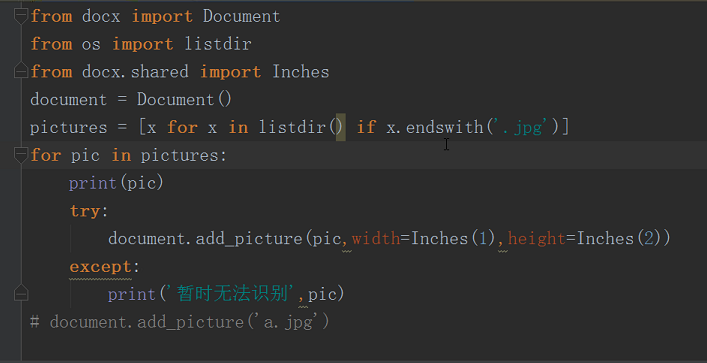




 本文介绍如何使用python-docx库在CentOS环境下创建和编辑Word文档,包括添加标题、文本、图片、表格和分页等操作。
本文介绍如何使用python-docx库在CentOS环境下创建和编辑Word文档,包括添加标题、文本、图片、表格和分页等操作。
















 1054
1054

 被折叠的 条评论
为什么被折叠?
被折叠的 条评论
为什么被折叠?








